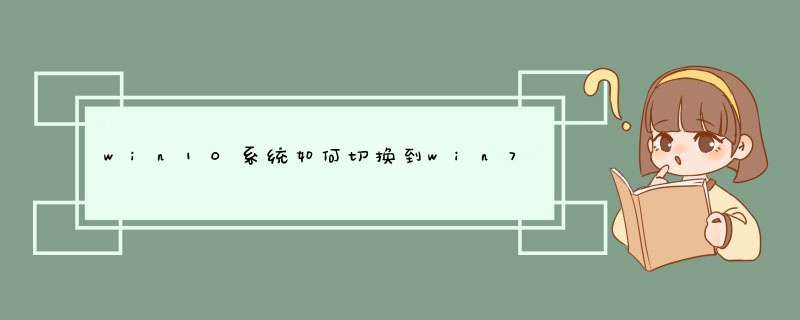
1、Windows 10 的 "开始" 菜单, 很多人觉得很不习惯使用。
2、在这一点上, 我们可以找到安装了360安全卫士在计算机上, 双击打开360安全卫士。
3、接下来, 在打开360安全卫士主界面中, 点击上面的 "功能大全" 图标。
4、在 "打开功能" 窗口中, 单击左侧边栏中的 "我的工具" 菜单项。
5、在右侧打开的新窗口中, 点击 Win10 设置图标。
6、然后, 您可以打开 Win10 设置窗口, 然后单击窗口中的 "开始菜单" 快捷方式链接。
7、在打开的页面上, 选择 Win7 经典图标
8、此时返回到 Windows 10 桌面, 单击 "开始" 按钮, 您可以打开 "开始" 菜单的 Windows 7 样式经典版本。
正确的回退方法如下:1、打开设置→更新和安全→恢复,找到“回退到Windows7(或Windows 8.1)”,点击“开始”。
2、选择“回退”理由(可多选),然后点击“下一步”继续(以下每一步随时都可以取消“回退” *** 作)。
3、仔细阅读注意事项,全过程需要有稳定电源支持,也就是说笔记本和平板电脑需要在接入电源线的状态下进行回退 *** 作,电池模式不被允许;另外,系统还提示了一些关于文件和程序可能受到的影响。了解并采取措施之后,点击“下一步”继续。
4、对于已经设定登录密码的用户,回退后密码将被恢复,因此你需要知道该密码才能正常登录。确认该消息不会影响到你的使用后,点击“下一步”继续。
5、需要确认的最后一步,提醒Win7/Win8.1用户可以随时再次升级到Win10。今后免费安装Win10将不再受到“正式版发布1年内”的时间限制,也不受安装方式的限制,纯净安装也将完全免费
6、点击“回退到Windows7(或Windows 8.1)”后,系统自动重启,并开始回退过程,该过程耗费时间和原系统软件安装等使用情况有直接关系。回退后的Win7/Win8.1系统仍然保持激活状态
欢迎分享,转载请注明来源:内存溢出

 微信扫一扫
微信扫一扫
 支付宝扫一扫
支付宝扫一扫
评论列表(0条)